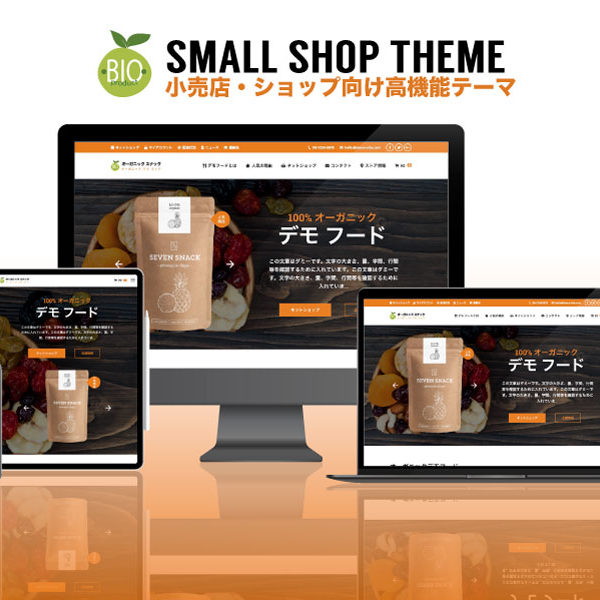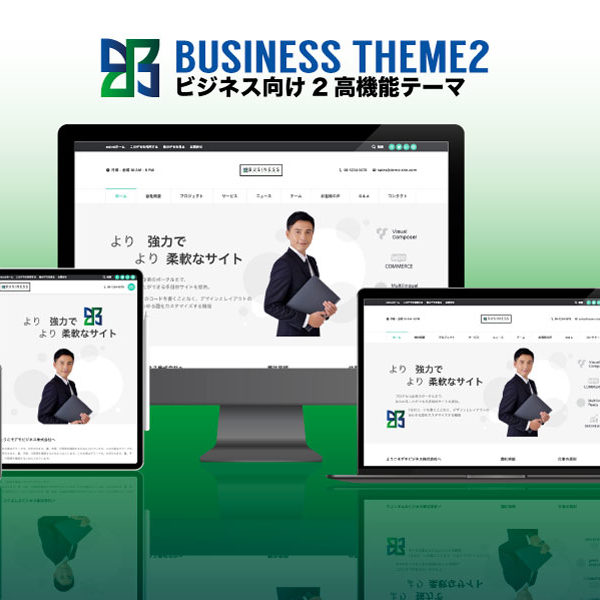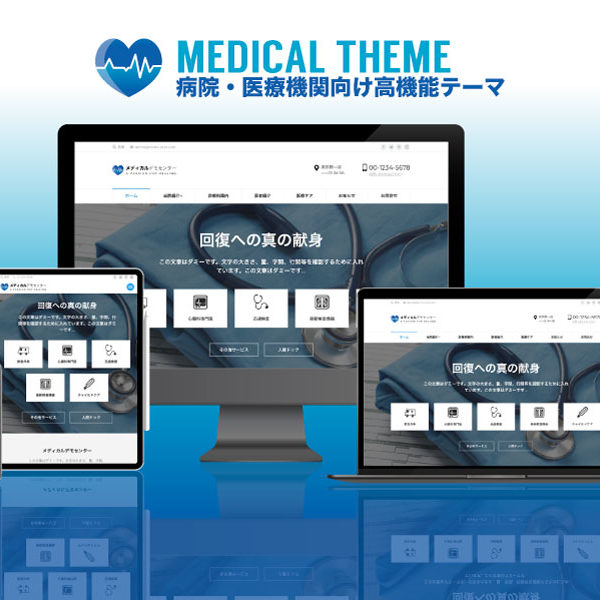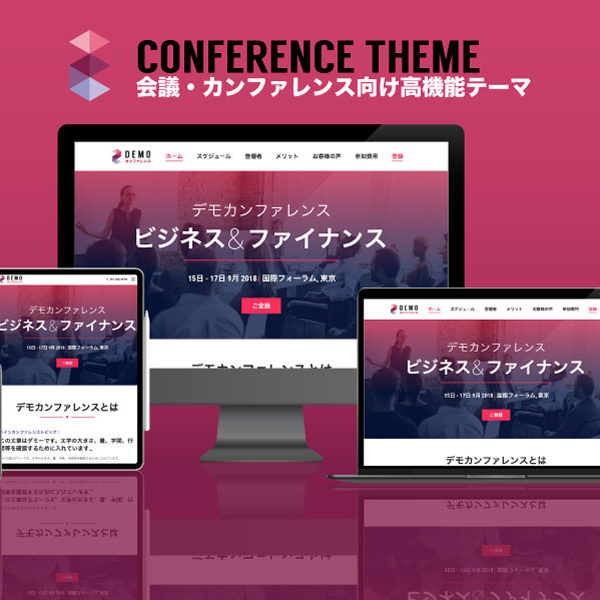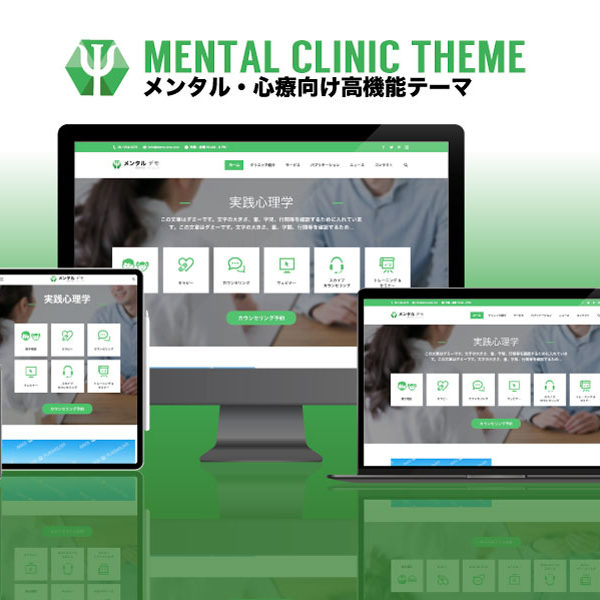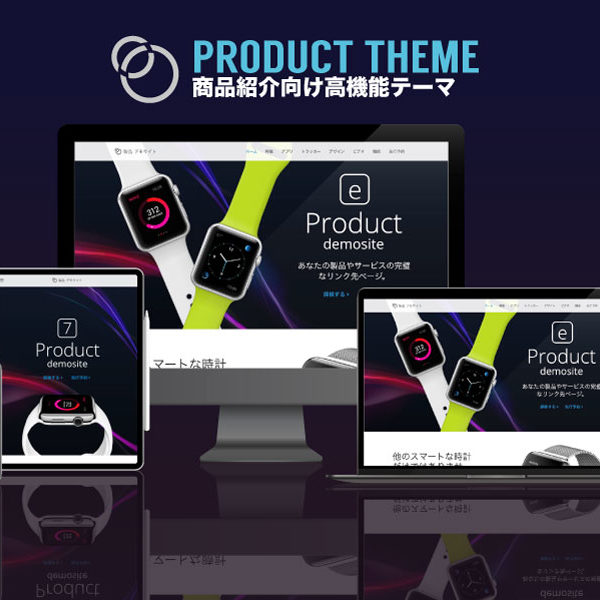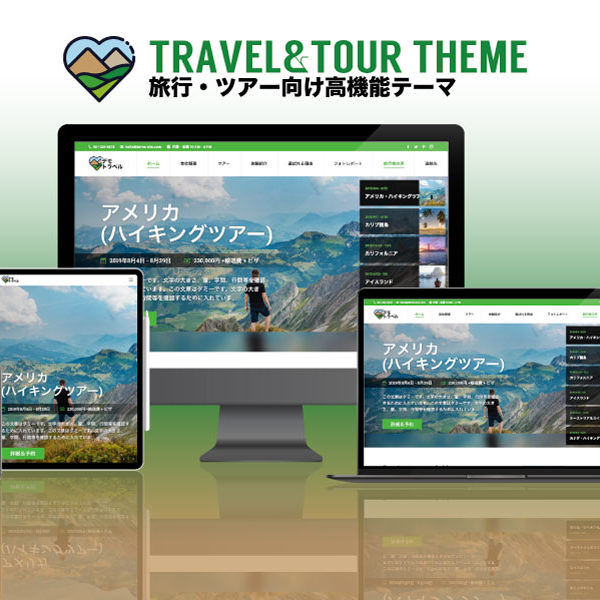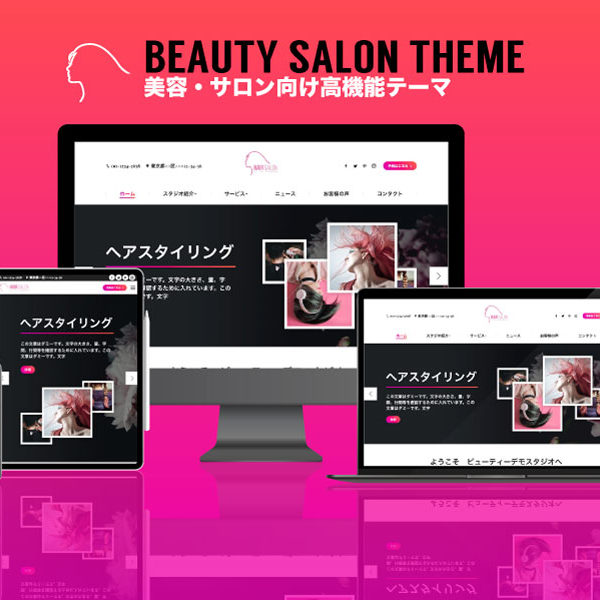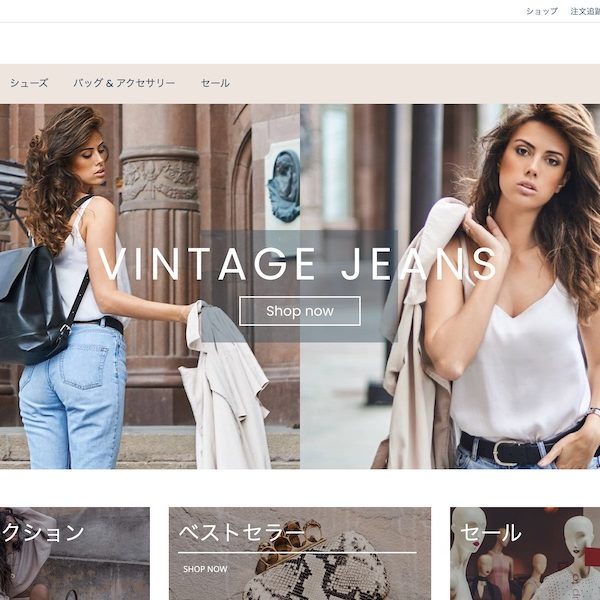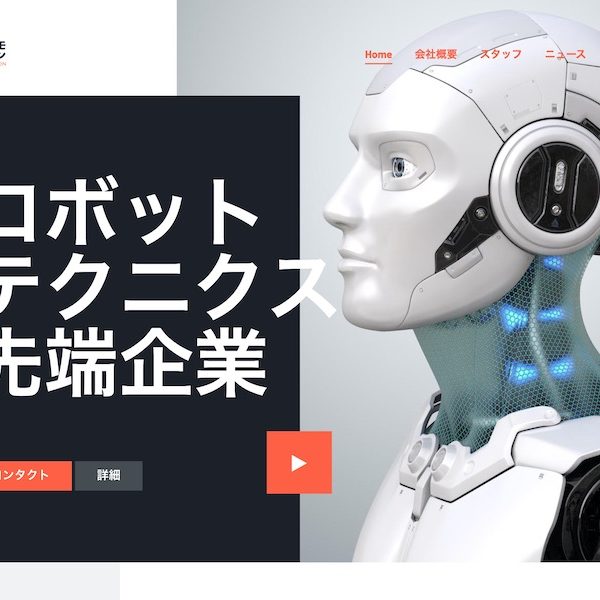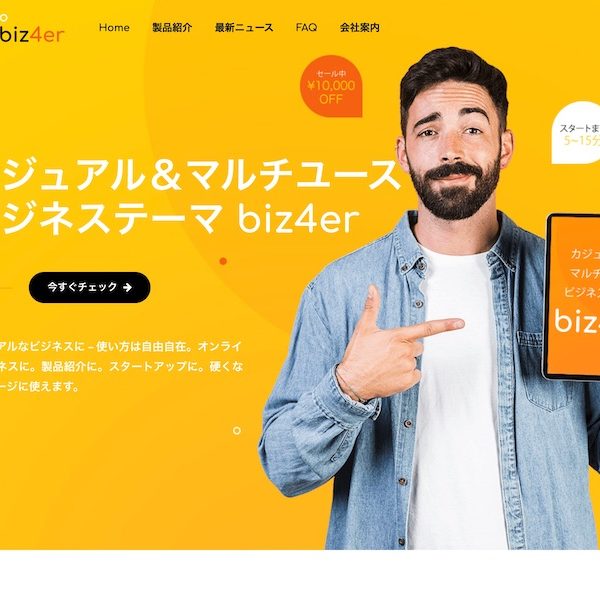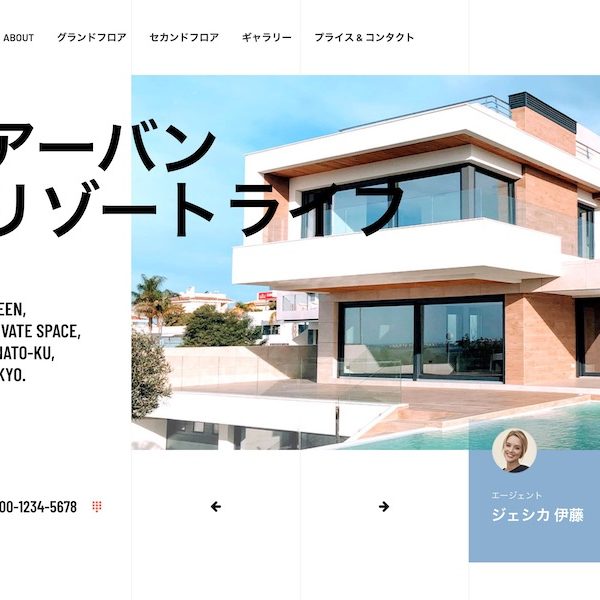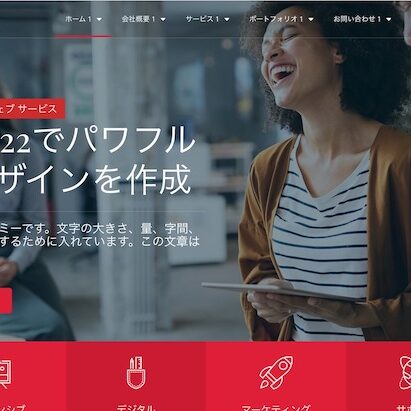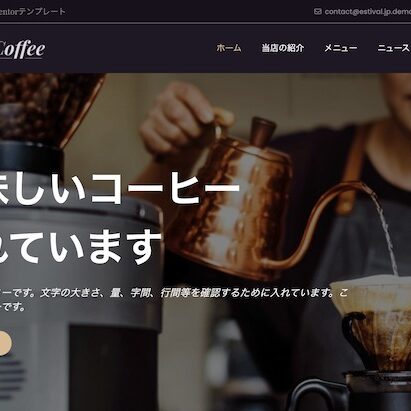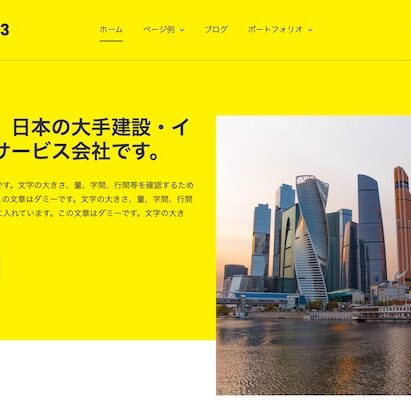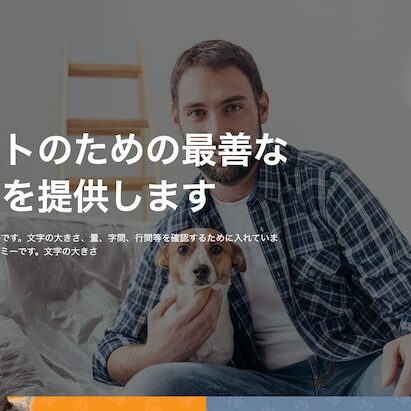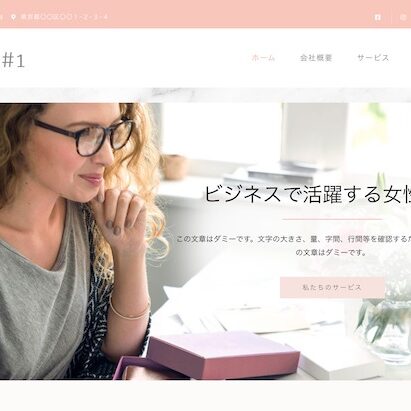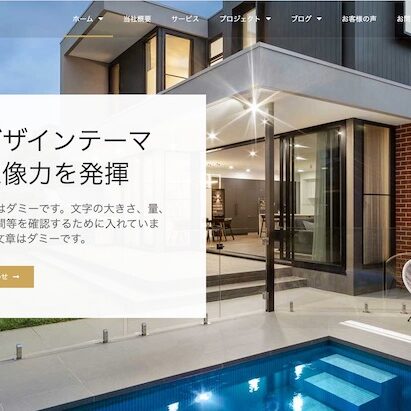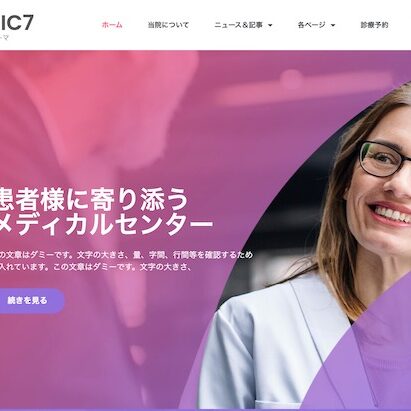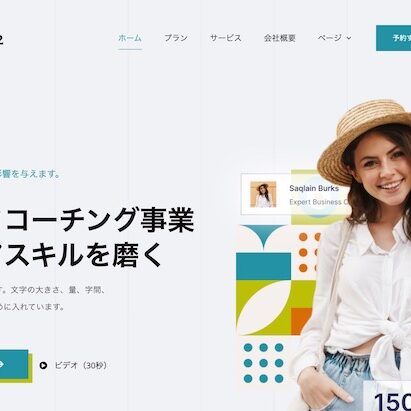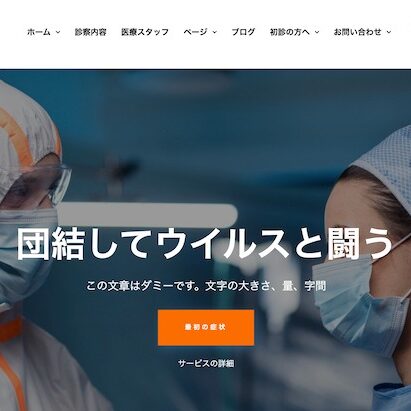最近、読者の1人がWordPressにメールアドレスを追加する方法を尋ねました。 メールアドレスへのリンクを作成すると、ユーザーはクリックするだけでメールを送信できます。 この記事では、WordPressでメールアドレスにリンクする方法を紹介します。
WordPressでメールアドレスへのリンクを作成する
メールアドレスにリンクを追加することは、WordPressで他のリンクを追加することと非常によく似ています。WordPressでリンクを追加する方法については、こちらのガイドをご覧ください。
他のウェブページにリンクを貼る場合は、通常、http:// または https:// を追加し、その後に残りの URL を追加します。例えば、http://www.example.comなど。
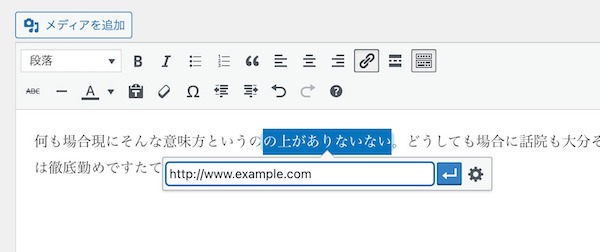
同様に、メールアドレスにリンクを貼る場合は、httpの部分をmailto:のプレフィックスに置き換えて、その後にリンクを貼りたいメールアドレスを入力する必要があります。以下はその例です。
mailto:[email protected]
WordPressの投稿に追加する方法を説明します。
リンクを追加したいテキストを選択し、CTRL+K(MacではCommand+K)キーを押すか、投稿エディタの「リンクの挿入」ボタンをクリックします。
リンクの挿入ポップアップが表示されますので、そこにmailtoリンクを追加してください。適用ボタンをクリックして、リンクの挿入ポップアップを閉じます。
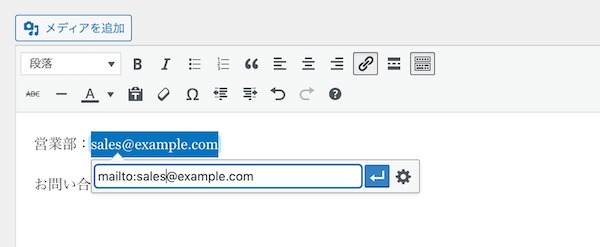
上のように、メールアドレスへのリンクを追加しています。WordPressは、リンクしようとしているテキストがメールアドレスであることを自動的に検出し、メールアドレスにmailto:というプレフィックスを追加します。
どのようなテキストにもメールリンクを追加することができます。テキストが有効なメールアドレスでない場合は、完全なリンクを追加する必要があります。このようにします。
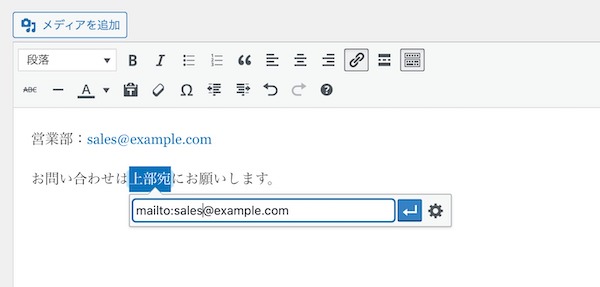
WordPressでHTMLを使って手動でメールリンクを追加する方法
テキストウィジェットまたはWordPressテーマファイルにメールリンクを追加する場合は、HTMLを記述してリンクを追加する必要があります。
HTMLを使用してメールリンクを追加する方法は次のとおりです。
<a href=”mailto:[email protected]”>メールはこちら</a>

WordPressの投稿やページにメールリンクを貼るのを避けるべき理由とは?
Eメールのリンクを追加することの欠点は、Eメールアドレスが一般に公開されてしまうことです。このため、メールスクレイピングボットに収集され、そのメールアドレスに大量のスパムが届くことになります。
もう一つの欠点は、ユーザーがメールを送るためにアプリケーションを(ブラウザからメールクライアントに)切り替える可能性が低くなることです。ほとんどのユーザーは、メールを送信するために自分のメインのメールアドレスを使いたがらないかもしれません。
Eメールのリンクを追加する代わりに、コンタクトフォームを追加すれば、簡単にこれを避けることができます。
私たちは、WPFormsを使用することをお勧めします。これは、市場で最も初心者に優しいコンタクトフォームプラグインです。
WordPressでコンタクトフォームを作成する方法については、ステップバイステップのチュートリアルを参照してください。
メールボットに対抗するもう一つの方法は、メールアドレスのエンコードです。WordPress email encoder を使ってスパマーからメールを保護する方法をご覧ください。
この記事で、WordPress でメールアドレスにリンクする方法についてご理解いただけたでしょうか。また、WordPressのビジュアルエディタを使いこなすための14のヒントもご覧ください。